ExcelでLOOKUP関数を使用する方法
知っておくべきこと
- ExcelのLOOKUP関数は、行または列の情報を検索するために使用されます。
- 必要に応じて、LOOKUP数式を使用する方法は2つあります。ベクトルと配列です。
- ベクトルタイプは1つの行または列のみを検索しますが、配列は複数の行および列を検索します。
この記事では、Excel2019やMicrosoft365を含むすべてのバージョンのExcelでLOOKUP関数を使用する方法について説明します。
LOOKUP関数とは何ですか?
ExcelのLOOKUP関数は、行または列の情報を検索するために使用されます。行または列の開始値と同じ位置から値を検索するため、すべての行と列に類似したデータが含まれている構造化テーブルを処理する場合に非常に便利です。
必要に応じて、ExcelでLOOKUP数式を作成する方法は2つあります。 1つの形式はベクトルと呼ばれ、もう1つの形式は配列と呼ばれます。
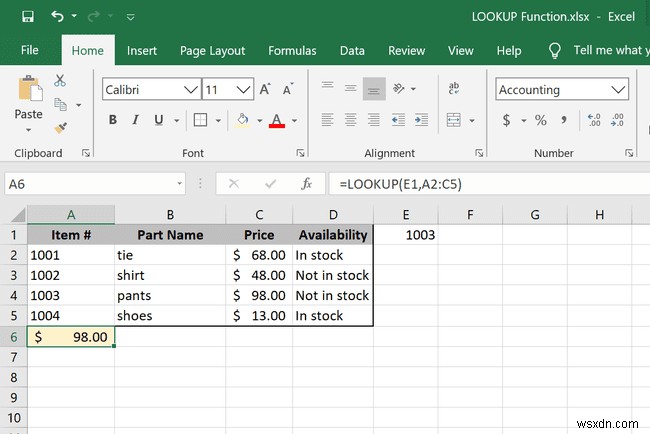
LOOKUP関数は、すべてのバージョンのExcelで使用できます。
LOOKUP関数の構文と引数
LOOKUP関数を使用する方法は2つあります。
ベクトル
ベクトル形式は、1行または1列のみを検索します。その範囲はベクトルと呼ばれます。返される値は、選択した他のデータセットと同じ位置にあるものです。
=LOOKUP ( lookup_value 、 lookup_vector 、[ result_vector ])
- lookup_value 関数がベクトル内で検索する必要のある値です。数値、テキスト、論理値、名前、または参照にすることができます。この引数は必須です。
- lookup_vector 範囲です。単一の行または単一の列にすることができます。ベクトルの値は昇順である必要があります(たとえば、1、2、3またはA、B、C)。この引数は必須です。
- result_vector オプションの範囲です。使用する場合は、 lookup_vectorとまったく同じサイズである必要があります。 。
LOOKUP関数のベクトル形式を使用するときに覚えておくべきルールは次のとおりです。
- lookup_valueの場合 lookup_vectorの最小値よりも小さい 、Excelはエラー#N/Aを生成します。
- lookup_valueの場合 見つかりません。LOOKUP関数はlookup_vectorの最大値と一致します lookup_value以下です 。
配列
配列形式では、複数の行と列の値を検索できます。最初に選択範囲の最初の行または列で指定された値を見つけ、次に最後の行または列の同じ位置の値を返します。
=LOOKUP ( lookup_value 、配列 )
- lookup_value 関数が配列内で検索する必要のある値です。数値、テキスト、論理値、名前、または参照にすることができます。値は昇順である必要があります(例:1、2、3またはA、B、C)。この引数は必須です。
- 配列 lookup_valueと比較している値を含むセルの範囲です。 。この引数は必須です。
また、次のルールにも注意してください。
- lookup_valueの場合 arrayの最大値が見つかりません lookup_value以下です。 代わりに使用されます。
- lookup_valueの場合 最初の行または列の最大値よりも小さい場合、エラー#N / A 返されます。
- arrayの場合 行よりも多くの列が含まれている場合、LOOKUP関数は lookup_valueを検索します。 最初の行にあります。
- arrayの場合 列よりも多くの行が含まれている場合、LOOKUP関数は lookup_valueを検索します。 最初の列にあります。
LOOKUP関数の例
数式でLOOKUPを使用する方法の例を次に示します。
ルックアップベクトルを使用してテーブルを検索する
=LOOKUP(1003,A2:A5,C2:C5)
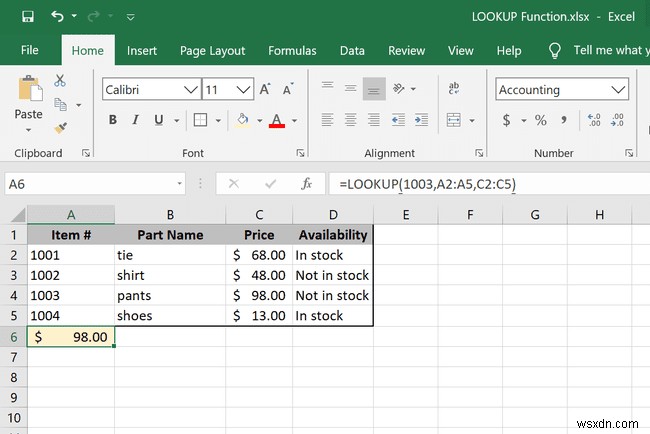
部品番号別に整理されたテーブルで価格を確認する必要がある場合のLOOKUP関数の使用例を次に示します。部品番号がA2:A5にリストされていることがわかっているので 価格はC2:C5です。 、部品番号 1003を検索できます それらのパラメータを使用します。
ルックアップ配列を使用してテーブルを検索する
=LOOKUP(1003,A2:C5)
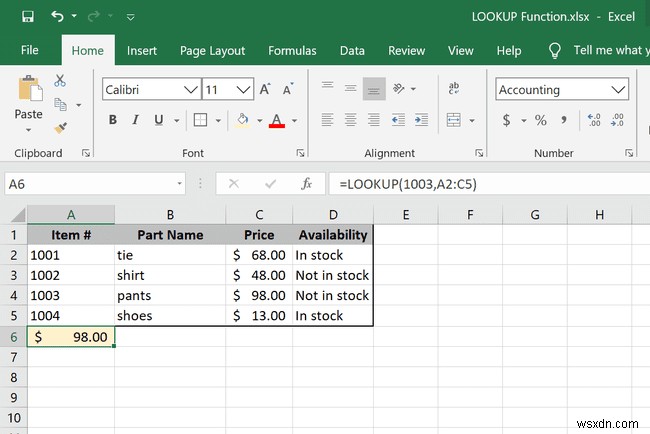
上記の例と同じデータセットでLOOKUP関数を使用する別の方法は、配列を使用することです。 2つの単一の列を選択する代わりに、テーブル全体を選択しています。ただし、この例では価格が必要なため、関数は最後の列の同じ位置にある値を取得するため、列Cで選択を停止します。
表で最も近い数を見つける
=LOOKUP(A2,D2:D6,F2:F6)
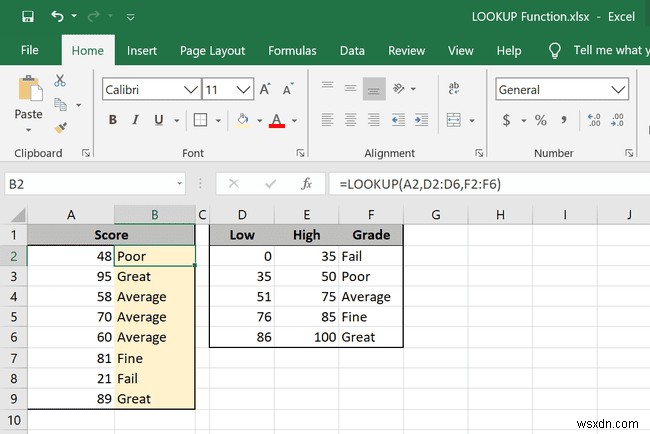
このLOOKUP数式は、列Aのスコアと列Dの評価システムを相互参照しています。LOOKUP関数は、スコアが評価システムのどこにあるかを確認し、 F2:F6> スコアの横に何を書くべきかを知るために。これらの値の一部は右側の表にないため、LOOKUPは次に低い値を使用します。
この特定の数式は、次のような配列形式で記述することもできます。
=LOOKUP(A2,D2:F6)
列Dが選択の開始であり、成績を保持する終了が列Fであるため、結果は同じです。
ドル記号を数式で使用できるため、ドル記号を列の下にドラッグして関数を他のセルに適用するときに、参照もドラッグされません。混合セル参照について詳しくは、こちらをご覧ください。
リストの最後の番号を見つける
=LOOKUP(9.99999999999999E+307,A:A)
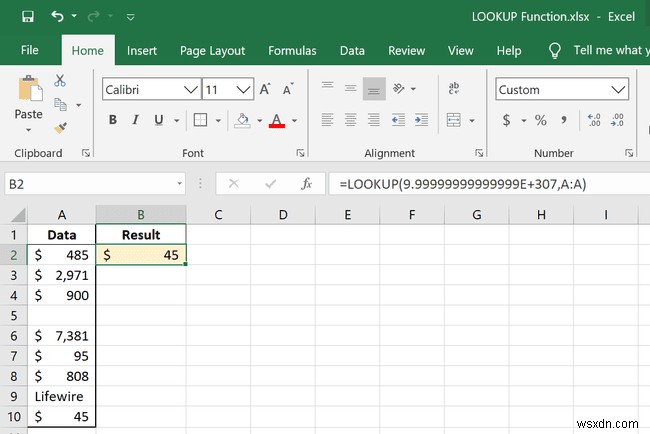
LOOKUP数式は、列Aの最後の数値を検索します。 9.99999999999999E + 307以降 はExcelワークシートに含めることができる最大の数値であり、範囲に空白のセルが含まれている場合でも、数式にはリストの最後の数値が表示されます。
リスト内の最後のテキスト値を見つける
=LOOKUP(REPT("z",255),A:A)

この例では、列Aから最後のテキスト値を検索します。ここでは、REPT関数を使用して zを繰り返します。 任意のテキスト値の最大数である255 。番号の例と同様に、これは単にテキストを含む最後のセルを識別します。
テーブルデータを使用して見出し値を見つける
=LOOKUP(2,1/(B3:G3 <> ""),B$2:G$2)
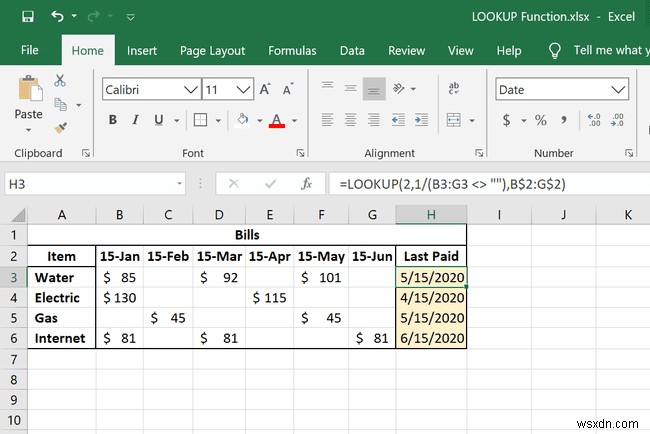
このExcelLOOKUP関数の最後の例には、この記事で説明されていないことがいくつか含まれていますが、この関数がどれほど役立つかを確認できるように、とにかく一見の価値があります。ここでの一般的な考え方は、各行の最後のエントリを決定し、2行目の日付を調べて、それらの請求書を最後に支払った時刻を知ることです。
LOOKUPなどの他の関数
LOOKUPは、かなり基本的なルックアップ/参照関数です。より高度な用途に適したものもあります。
VLOOKUPおよびHLOOKUPを使用すると、垂直または水平のルックアップを実行でき、完全一致または近似一致のどちらを実行するかを指定できます。完全に一致するものが見つからない場合、LOOKUPは自動的に最も近い値を返します。
XLOOKUPは、同様のより高度なルックアップ関数です。
-
ExcelでFIXED関数を使用する方法
修正済み 関数は、 Microsoft Excelに組み込まれているテキスト関数です。 、およびその目的は、数値を固定小数点数のテキストとしてフォーマットすることです。 Excelで固定数式を作成するにはどうすればよいですか? FIXED関数の式はFixed (number, [decimal], [no_commas] 。 FIXED関数の構文は次のとおりです。 番号 :丸めてテキストに変換する数値。必須です。 小数 :小数点以下の桁数。オプションです。 No_commas :TRUEの場合、FIXEDが返されたテキストにコンマを含めないようにする論理値。オプションです。 Ex
-
ExcelでRANDBETWEEN関数を使用する方法
Microsoft Excelでは、 RANDBETWEEN 関数は数学および三角関数であり、その目的は、指定した数値の間の乱数を返すことです。 RANDBETWEEN関数の式はRANDBETWEEN (bottom, top)です。 。 このチュートリアルでは、RANDBETWEEN関数の使用方法を説明します。 RANDBETWEEN関数の構文。 下部 :RANDBETWEEN関数が返す最小の整数。必須です。 トップ :RANDBETWEEN関数が返す最大の整数。必須です。 RANDBETWEEN関数の使用方法 MicrosoftPowerPointを開きます。 テーブルを作成し
